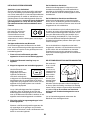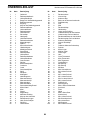GEBRUIKERSHANDLEIDING
Serie-
nummer-
sticker
OPGELET
Lees alle voorzorgsmaatregelen
en instructies in deze handleiding
door voordat u deze apparatuur
gebruikt. Bewaar deze handlei-
ding voor latere raadpleging.
Modelnummer PFEL09920-INT.0
Serienr.
Schrijf het serienummer in het vakje
hierboven voor latere raadpleging.
iconeurope.com
KLANTENSERVICE
Neem contact op met de
Klantenservice (zie informatie hier-
onder) of neem contact op met de
winkel waar u dit product gekocht
heeft wanneer u nog vragen heeft of
wanneer er onderdelen ontbreken of
beschadigd zijn.
207 082 883
Maandag–Vrijdag 08:00–17:00
Website:
iconsupport.eu/nl
Email:

2
De hier afgebeelde waarschuwingsstickers
worden bij dit product meegeleverd. Bevestig
de waarschuwingsstickers op de aangegeven
locatie bovenop de Engelse waarschuwingen.
Raadpleeg de voorkant van deze handleiding
als een sticker ontbreekt of niet leesbaar is en
vraag om een gratis vervangende sticker. Plak
de sticker op de aangegeven plaats. Let op:
De stickers worden mogelijk niet op ware grootte
weergegeven.
INHOUDSOPGAVE
PLAATSING WAARSCHUWINGSSTICKER
PLAATSING WAARSCHUWINGSSTICKER. . . . . . . . . . . . . . . . . . . . . . . . . . . . . . . . . . . . . . . . . . . . . . . . . . . . . . .2
BELANGRIJKE VOORZORGSMAATREGELEN ...................................................3
VOORDAT U BEGINT . . . . . . . . . . . . . . . . . . . . . . . . . . . . . . . . . . . . . . . . . . . . . . . . . . . . . . . . . . . . . . . . . . . . . . . .4
ONDERDELENOVERZICHT. . . . . . . . . . . . . . . . . . . . . . . . . . . . . . . . . . . . . . . . . . . . . . . . . . . . . . . . . . . . . . . . . . .5
MONTAGE. . . . . . . . . . . . . . . . . . . . . . . . . . . . . . . . . . . . . . . . . . . . . . . . . . . . . . . . . . . . . . . . . . . . . . . . . . . . . . . . .6
DE TRAINER GEBRUIKEN. . . . . . . . . . . . . . . . . . . . . . . . . . . . . . . . . . . . . . . . . . . . . . . . . . . . . . . . . . . . . . . . . . .12
HET BEDIENINGSPANEEL GEBRUIKEN .......................................................14
ONDERHOUD EN PROBLEEMOPLOSSING .....................................................25
TRAININGSRICHTLIJNEN ...................................................................27
ONDERDELENLIJST .......................................................................28
GEDETAILLEERDE TEKENING . . . . . . . . . . . . . . . . . . . . . . . . . . . . . . . . . . . . . . . . . . . . . . . . . . . . . . . . . . . . . . .30
RESERVEONDERDELEN BESTELLEN ..................................................Achterkant
RECYCLINGINFORMATIE ............................................................Achterkant
PROFORM en IFIT zijn handelsmerken van ICON Health & Fitness, Inc. Het woordmerk Bluetooth
®
en de logo’s
zijn geregistreerde handelsmerken van Bluetooth SIG, Inc. en in licentie worden gebruikt. Google Maps is een
handelsmerk van Google LLC. Wi-Fi is een gedeponeerd handelsmerk van Wi-Fi Alliance. WPA en WPA2 zijn
handelsmerken van Wi-Fi Alliance.

3
WAARSCHUWING: Lees alle belangrijke voorzorgsmaatregelen en instructies in
deze handleiding door en lees ook alle waarschuwingen op uw trainer voordat u deze gaat gebruiken
om het risico van ernstig letsel te verminderen. ICON is niet verantwoordelijk voor persoonlijk letsel
of schade opgelopen door dit product of tijdens het gebruik van dit product.
1. Het is de verantwoordelijkheid van de eige-
naar om zich ervan te vergewissen dat alle
gebruikers van de trainer voldoende op de
hoogte zijn van alle voorzorgsmaatregelen.
2. Raadpleeg uw huisarts voordat u met een
trainingsprogramma begint. Dit is vooral
belangrijk voor personen ouder dan 35 jaar
of met bestaande gezondheidsproblemen.
3. De trainer is niet bedoeld voor gebruik door
personen met verminderde lichamelijke,
zintuiglijke of verstandelijke vermogens of
met een gebrek aan ervaring en kennis, tenzij
er toezicht is of tenzij zij instructie hebben
ontvangen over het gebruik van de trainer
door iemand die verantwoordelijk is voor
hun veiligheid.
4. Gebruik de trainer alleen zoals in deze hand-
leiding beschreven.
5. De trainer is alleen voor thuisgebruik
bedoeld. Gebruik de trainer niet commerci-
eel, voor verhuur of institutionele situatie.
6. Gebruik de trainer uitsluitend binnenshuis
en uit de buurt van vocht en stof. Plaats de
trainer niet in een garage, op een overdekt
terras of bij water.
7. Plaats de trainer op een vlakke ondergrond
en zorg ervoor dat er minstens 0,9 m vrije
ruimte voor en achter en 0,6 m vrije ruimte
aan de zijkanten van de trainer is. Leg een
matje onder de trainer om uw vloer of de
vloerbedekking te beschermen.
8. Controleer steeds bij gebruik regelmatig alle
onderdelen van de trainer en draai ze goed
vast. Vervang versleten onderdelen meteen.
9. Houd te allen tijde kinderen jonger dan 16
jaar en huisdieren bij de trainer vandaan.
10. De trainer dient niet te worden gebruikt door
personen die meer dan 147 kg wegen.
11. Draag geschikte kleding tijdens het trainen;
draag geen losse kleding die vast kan komen
te zitten in de trainer. Draag altijd gymschoe-
nen om uw voeten tijdens het trainen te
beschermen.
12. Houd de handvatten of de armen van het
bovendeel vast bij het opstappen, het afstap-
pen of tijdens het gebruik van de trainer.
Breng de pedalen tot stilstand met het pedaal
aan de opstap- of afstapkant in de laagste
stand voordat u op- of afstapt.
13. De trainer heeft geen vrijloop; de pedalen
blijven ronddraaien totdat het vliegwiel stopt.
Verlaag op beheerste wijze uw etssnelheid.
14. Houd tijdens het gebruik van de trainer uw
rug recht. Krom uw rug niet.
15. Te veel trainen kan leiden tot ernstig letsel
of de dood. Stop onmiddellijk en begin met
afkoelen als u tijdens het trainen uitgeput
raakt, kortademig wordt of pijn voelt.
BELANGRIJKE VOORZORGSMAATREGELEN

4
Ventilator
Bedieningspaneel
Wiel
Pedaal
Pedaalbeen
Stelvoet
Accessoireshouder
Handvat
Lengte: 170 cm
Breedte: 76 cm
Gewicht: 84 kg
Bedankt dat u voor de revolutionaire PROFORM
®
CARBON HIIT H7 trainer hebt gekozen. De CARBON
HIIT H7 trainer biedt een aantal indrukwekkende
functies die zijn ontwikkeld om uw trainingen thuis
effectiever en leuker te maken.
Lees deze handleiding voor uw welzijn zorgvul-
dig door voordat u de trainer gaat gebruiken.
Raadpleeg de voorkant van deze handleiding als u na
het doorlezen van de handleiding nog vragen hebt.
Noteer het productmodel- en serienummer voordat
u contact met ons opneemt, zodat wij u van dienst
kunnen zijn. U vindt het modelnummer en de locatie
van de serienummersticker op de voorkant van deze
handleiding.
Voordat u verder leest, dient u zich vertrouwd te maken
met de onderdelen die in de onderstaande tekening
zijn aangegeven.
VOORDAT U BEGINT

5
M8 x 15mm
Schroef
(96)–2
M8 x 25mm
Schroef (105)–6
M10 x 20mm
Schroef (110)–8
M8 x 20mm
Schroef (102)–8
M8 x 86mm Schroef
(109)–2
M6 x 12mm
Schroef
(108)–8
M4 x 22mm
Schroef
(107)–10
M4 x 16mm
Schroef met Platte
Kop (101)–10
ONDERDELENOVERZICHT
Raadpleeg de onderstaande afbeeldingen voor een overzicht van de kleine onderdelen die nodig zijn voor mon-
tage. Het nummer tussen haakjes onder elke tekening is het referentienummer van het onderdeel. U vindt alle
onderdelen terug in de ONDERDELENLIJST achterin deze handleiding. Het getal volgend op het referentienum-
mer geeft het aantal te monteren onderdelen aan. Let op: Als er een onderdeel lijkt te ontbreken, controleer
dan eerst of het vooraf al is gemonteerd. Er kunnen extra onderdelen zijn meegeleverd.

6
• De montage moet door twee personen worden
uitgevoerd.
• Plaats alle onderdelen op een open plek en
verwijder het verpakkingsmateriaal. Gooi het
verpakkingsmateriaal niet weg tot u volledig klaar
bent met de montage.
• De linkeronderdelen worden aangegeven met
“L” of “Left” en de rechteronderdelen met “R” of
“Right”.
• Voor het vaststellen van de kleine onderdelen,
kijkt u op bladzijde 5.
• U hebt behalve het meegeleverde gereedschap
ook het volgende gereedschap nodig:
een kruiskopschroevendraaier
een verstelbare moersleutel
Het monteren gaat mogelijk eenvoudiger met
uw eigen set sleutels. Gebruik geen elektrisch
gereedschap om schade aan onderdelen te
voorkomen.
MONTAGE
1
1. Ga naar iconsupport.eu op uw computer en
registreer uw product om:
• uw eigendom vast te leggen
• uw garantie te activeren
• prioriteit bij klantondersteuning te krijgen als u
ooit hulp nodig heeft
Let op: Indien u geen toegang tot internet heeft,
kunt u bellen met de Klantenservice (zie de
voorkant van deze handleiding) en uw product
registreren.

7
3. Zoek naar de Rechter- en de Linkerpedaalbasis
(2, 3) en naar de Rechter- en de Linkerpedaal
(22, 23) en draai die zoals afgebeeld.
Bevestig het Rechterpedaal (22) aan de Rech-
terpedaalbasis (2) met vier M6 x 12mm Schroe-
ven (108); draai alle vier de Schroeven aan en
draai ze vast.
Maak de Linkerpedaal (23) op dezelfde
manier aan de Linkerpedaalbasis (3) vast.
3
2
23
22
2
3
108
108
1
8
9
110
50, 51
2. Zoek naar de Rechter- en naar de Linkerstabili-
sator (8, 9) en draai deze zoals afgebeeld.
Laat een tweede persoon het Onderstel (1) vast-
houden en het naar links kantelen. BELANG-
RIJK: Zorg ervoor dat u de Schermen (50, 51)
niet beschadigd.
Bevestig de Rechterstabilisator (8) aan het
Onderstel (1) met vier M10 x 20mm Schroeven
(110); draai alle vier de Schroeven aan en
draai ze vast. Let op: Negeer de twee gaten
zonder boring in de onderkant van het Onderstel.
BELANGRIJK: Zorg ervoor dat u de M10 x
20mm Schroeven (110) stevig en volledig
vastdraait.
Laat de tweede persoon het Onderstel (1) op de
vloer zakken. BELANGRIJK: Zorg ervoor dat u
de Schermen (50, 51) niet beschadigd.
Bevestig de Linkerstabilisator (9) op dezelfde
wijze.
110

8
5
4
2
102
24
18
53
50, 51
101
101
4. Bevestig de Rechterpedaalbasis (2) aan het
Rechterpedaalbeen (24) met vier M8 x 20mm
Schroeven (102); draai alle vier de Schroeven
aan en draai ze vast.
Maak de Linkerpedaalbasis (3) op dezelfde
manier aan het Linkerpedaalbeen (25) vast.
5. Druk de Achterste Kap (53) op het Linker- en het
Rechterscherm (50, 51).
Bevestig de Achterste Kap (53) met vier M4 x
16mm Schroeven met Platte Kop (101); draai
alle Schroeven met Platte Kop eerst aan en
draai ze daarna vast.
Steek de Accessoireshouder (18) in de Achterste
Kap (53).
102
3
25

9
6. Zie de bovenste tekening. Richt het Bedie-
ningspaneel (5), de Kap van het Bedie-
ningspaneel (7) en de Beugel van het Bedie-
ningspaneel (4) met de hulp van een tweede
persoon zoals afgebeeld. Leid vervolgens het
draad (A) op het Bedieningspaneel door de Kap
van het Bedieningspaneel en de Beugel van het
Bedieningspaneel.
Zie de onderste tekening. Tip: Zorg dat het
draad niet klem komt te zitten. Bevestig het
Bedieningspaneel (5) aan de Beugel van het
Bedieningspaneel (4) met vier M4 x 22mm
Schroeven (107); draai alle Schroeven eerst
aan en draai ze daarna vast.
6
5
5
7
7
4
4
107
A
A
Zorg dat de dra-
den niet klem
komen te zitten
4
96
96
109
115
Zorg dat de
draden niet
klem komen
te zitten
7
7. Terwijl een tweede persoon de Beugel van het
Bedieningspaneel (4) bij het Onderstel (1) houdt,
verbindt u de draad (A) op het Bedieningspaneel
(5) met de Hoofddraad (115).
Tip: Zorg dat de draden niet klem komen
te zitten. Bevestig de Beugel van het Bedie-
ningspaneel (4) aan het Onderstel (1) met twee
M8 x 86mm Schroeven (109) en twee M8 x
15mm Schroeven (96); draai alle Schroeven
eerst aan en draai ze daarna vast.
1
5

10
8
8. Zoek naar het Rechter- en het Linkerhandvat
(10, 11).
Zorg dat de Pedalen (22, 23) waterpas staan.
Bevestig het Rechterhandvat (10) aan de
Rechterhandvatarm (15) met drie M8 x 25mm
Schroeven (105); draai alle Schroeven eerst
aan en draai ze daarna vast. Tip: Het kan
nuttig zijn om het Rechterhandvat te draaien
voor betere toegang en om de Schroeven
vast te zetten.
Bevestig het Linkerhandvat (11) op dezelfde
wijze.
10
105
11
15
22, 23
9
9. Zoek naar de Achterste en Voorste Zwenkkap-
pen (65, 66).
Druk een set Achterste en Voorste Zwenkkappen
(65, 66) samen rond het Rechterhandvat (10)
vlakbij de buiging (B). Maak ze dan aan elkaar
vast met twee M4 x 22mm Schroeven (107).
Zie de inzet-tekening. Schuif de Achterste en
Voorste Zwenkkappen (65, 66) naar de Scherm-
kap (12). Bevestig de Voorste Zwenkkap aan
het Rechterhandvat (10) met een M4 x 22mm
Schroef (107).
Herhaal deze stap aan de andere kant van de
trainer.
66
B
65
107
10
10
66
12
107
65

11
52
101
101
50, 51
10. Bevestig de Voorste Kap (52) aan het Linker- en
het Rechterscherm (50, 51) met zes M4 x 16mm
Schroeven met Platte Kop (101); draai alle
Schroeven met Platte Kop aan en vervolgens
vast.
10
118
11
11. Steek de Stroomadapter (118) in de contactdoos
aan de voorkant van de trainer.
Let op: Bekijk DE STROOMADAPTER INSTE-
KEN op bladzijde 12 om de Stroomadapter (118)
in een stopcontact te steken.
12. Zorg dat alle onderdelen goed vastzitten. Er kunnen extra onderdelen zijn meegeleverd. Leg een matje
onder de trainer om de vloer te beschermen.

12
DE TRAINER GEBRUIKEN
DE STROOMADAPTER INSTEKEN
BELANGRIJK: Laat, wanneer de trainer aan koude
temperaturen is blootgesteld, deze op kamer-
temperatuur komen voordat u de stroomadapter
(A) insteekt. Doet u dit niet, dan kan het bedie-
ningspaneel of andere elektrische componenten
beschadigd worden.
Steek de stroomadap-
ter (A) in de con-
tactdoos die zich op
het onderstel van
de trainer bevindt.
Plaats, indien nodig,
de juiste plugadapter
in de stroomadapter.
Steek vervolgens de
stroomadapter in een
stopcontact dat is geïn-
stalleerd volgens de lokale codes en verordeningen.
DE TRAINER VERPLAATSEN
Gezien de afmetingen en de zwaarte van de trai-
ner, moet deze door twee personen verplaatst
worden. Ga voor de trainer staan, houd de beugel
van het bedieningspaneel (B) vast en plaats één voet
tegen een van de wielen (C). Laat een tweede persoon
u helpen te trekken aan de beugel van het bedie-
ningspaneel tot de trainer rolt op de wielen. Verplaats
de trainer voorzichtig naar de gewenste plaats en laat
hem dan op de vloer zakken.
A
B
C

13
OEFENEN OP DE TRAINER
Om op de trainer te stappen, houdt u de handvatten
(D) of de grepen van de hartslagsensor (E) vast en
stapt u op het pedaal (F) dat zich in de laagste positie
bevindt. Stap vervolgens op het andere pedaal. Duw
de pedalen tot ze een vloeiende beweging beginnen te
maken. Let op: De pedalen kunnen in beide richtin-
gen draaien. Het wordt aanbevolen om de pedalen
in de richting van onderstaande pijl te bewegen.
Om af te wisselen, kunt u de pedalen ook in de
tegenovergestelde richting bewegen.
Wacht tot de pedalen (F) helemaal gestopt zijn voordat
u van de trainer afstapt. Let op: De trainer heeft geen
vrijloop; de pedalen blijven ronddraaien totdat het
vliegwiel stopt. Als de pedalen tot stilstand zijn geko-
men, stapt u eerst van het hoogste pedaal af. Stap
vervolgens van het laagste pedaal af.
DE TRAINER WATERPAS STELLEN
Als de trai-
ner enigszins
schommelt op
de vloer tijdens
het gebruik,
draai dan aan
één of beide
stelvoeten (G)
onder de stabi-
lisators tot de
schommelende
beweging weg
is.
DE OPTIONELE TABLETHOUDER
De optionele tablethou-
der (H) houdt uw tablet
goed op zijn plaats
en zorgt ervoor dat u
uw tablet tijdens het
oefenen kan gebrui-
ken. De optionele
tablethouder is ontwor-
pen voor gebruik met
de meeste tablets van
volledige grootte. Voor
het kopen van een tablethouder, raadpleegt u de
omslag van deze handleiding.
F
E
D
D
G
G
H

14
Scott
ELPF08920
ELPF08920-INT
PFEL08920
PFEL09920
PFEL09920-INT
BEDIENINGSPANEEL-
OVERZICHT
BEDIENINGSPANEELFUNCTIES
Het geavanceerde bedieningspaneel bevat bepaalde
keuzes om uw trainingen effectiever en leuker te
maken.
Het bedieningspaneel heeft draadloze technologie
waarmee het bedieningspaneel verbinding kan maken
met iFit. Met iFit krijgt u toegang tot een grote en geva-
rieerde trainingsbibliotheek, kunt u eigen trainingen
maken, uw trainingsresultaten bijhouden en heeft u
toegang tot vele andere functies. Elke training beheert
automatisch de weerstand van de pedalen als deze u
door een effectieve trainingssessie begeleidt.
U kunt de weerstand van de pedalen door een druk op
de toets bijstellen wanneer u de handmatige modus
van het bedieningspaneel gebruikt.
Het bedieningspaneel geeft tijdens uw training doorlo-
pend trainingsinformatie weer. U kunt zelfs uw hartslag
meten met een compatibele hartslagmonitor.
U kunt terwijl u traint naar uw favoriete trainingsmuziek
of -audioboeken luisteren via de geluidsinstallatie van
het bedieningspaneel.
Zie bladzijde 15 voor informatie over het in- en uit-
schakelen van het bedieningspaneel. Zie bladzijde
15 voor informatie over het gebruik van het tou-
chscreen. Zie bladzijde 16 voor het instellen van het
bedieningspaneel.
HET BEDIENINGSPANEEL GEBRUIKEN

15
HET BEDIENINGSPANEEL INSCHAKELEN
De meegeleverde stroomadapter moet worden gebruikt
om de trainer te laten werken. Zie DE STROOMADAP-
TER INSTEKEN op bladzijde 12. Als u de stroomadap-
ter hebt ingestoken, drukt u op het scherm of drukt
op een toets op het bedieningspaneel om het bedie-
ningspaneel in te schakelen.
HET BEDIENINGSPANEEL UITZETTEN
Beweegt u de pedalen enkele seconden niet, dan
wordt het bedieningspaneel gepauzeerd.
Beweegt u de pedalen enkele minuten niet, drukt u niet
op het scherm en drukt u op geen van de toetsen, dan
schakelt het bedieningspaneel uit.
Trek de stroomadapter uit het stopcontact als u klaar
bent met uw training. BELANGRIJK: Als u dit niet
doet dan kunnen de elektrische onderdelen van de
trainer voortijdig slijten.
HET TOUCHSCREEN GEBRUIKEN
Het bedieningspaneel bevat een tablet met een kleu-
rentouchscreen. Hieronder volgt meer informatie over
het gebruik van het touchscreen:
• Het bedieningspaneel werkt net als andere tablets. U
kunt met uw vinger schuiven of tikken op het scherm
om bepaalde beelden op het scherm, zoals de dis-
plays in een training, te bewegen.
• Als u informatie in een tekstvak wilt typen, tikt u op
het tekstvak op het toetsenbord. Druk op ?123 om
nummers of andere tekens op het toetsenbord te
gebruiken. Druk op ~[< om meer tekens te bekijken.
Druk opnieuw op ?123 om terug te keren naar het
nummertoetsenbord. Druk op ABC om terug te keren
naar het lettertoetsenbord. Druk op de shift-toets
(omhoogwijzend pijl-symbool) voor een hoofdlet-
ter. Druk een tweede keer op de shift-toets voor
meerdere hoofdletters. Druk een derde keer op de
shift-toets om terug te keren naar het toetsenbord
met kleine letters. Druk op de wissen-toets (terugwij-
zend pijltje met een x-symbool) om het laatste teken
te wissen.

16
HET BEDIENINGSPANEEL INSTELLEN
Stel het bedieningspaneel in voordat u de trainer de
eerste keer gebruikt.
1. Verbind het bedieningspaneel met uw
draadloze netwerk.
U moet het bedieningspaneel op een draadloos
netwerk aansluiten om iFit-trainingen en verschil-
lende andere functies van het bedieningspaneel te
gebruiken. Volg de instructies op het scherm om
het bedieningspaneel met uw draadloze netwerk te
verbinden.
2. Pas de instellingen aan.
Volg de instructies op het scherm om de gewenste
meeteenheid en uw tijdzone in te stellen.
Let op: Om deze instellingen later te kunnen
wijzigen, bekijkt u DE INSTELLINGEN VAN HET
BEDIENINGSPANEEL WIJZIGEN op bladzijde 22.
3. Log in of maak een iFit-account aan.
Volg de instructies op het scherm om met uw
iFit-account in te loggen of om een iFit-account aan
te maken.
4. Volg de rondleiding van het bedieningspaneel.
Als u het bedieningspaneel voor het eerst gebruikt,
wordt u via een rondleiding door de functies van
het bedieningspaneel geleid.
5. Controleer op rmware-updates.
Druk eerst op de menu-toets (symbool van drie
horizontale lijnen), dan op Settings (instellingen),
dan op Maintenance (onderhoud) en vervolgens
op Update. Het bedieningspaneel controleert of
er rmware-updates zijn. Zie DE INSTELLINGEN
VAN HET BEDIENINGSPANEEL WIJZIGEN op
bladzijde 22 voor meer informatie.
Het bedieningspaneel is nu gereed. U kunt nu met
uw training beginnen. De volgende bladzijden geven
uitleg over de trainingen en andere functies van het
bedieningspaneel.
Zie deze bladzijde voor informatie over de hand-
matige modus. Voor informatie over het gebruik
van een aanbevolen training, zie bladzijde 18. Voor
informatie over het maken van een teken-uw-eigen-
kaart-training, zie bladzijde 20. Voor informatie over
het gebruik van een iFit-training, zie bladzijde 21.
Zie bladzijde 22 voor het wijzigen van de bedie-
ningspaneelinstellingen. Zie bladzijde 23 voor
informatie over het verbinden met een draadloos
netwerk. Zie bladzijde 24 voor informatie over het
gebruik van het audiosysteem.
Let op: Als er een velletje plastic op het scherm zit,
moet u dat verwijderen.
DE HANDMATIGE MODUS GEBRUIKEN
1. Druk op het scherm of een toets op het
bedieningspaneel om het bedieningspaneel in
te schakelen.
Zie HET BEDIENINGSPANEEL INSCHAKELEN op
bladzijde 15. Let op: Het kan even duren voordat
het bedieningspaneel klaar is voor gebruik.
2. Kies het hoofdmenu.
Als u het bedieningspaneel aanzet, wordt het
hoofdmenu op het scherm weergegeven, nadat het
bedieningspaneel is opgestart.
Als u in een training bent, drukt u op het scherm
en volgt u de aanwijzingen om de training te
beëindigen en om terug te keren naar het hoofd-
menu. Als u in de instellingenmenu’s bent, drukt
u op de terug-toets (pijl-symbool) en dan op de
afsluittoets (x-symbool) om terug te keren naar het
hoofdmenu.
3. Verander de weerstand van de pedalen.
Druk op Manual Start (handmatige start) en begin
te etsen.
Als u de weerstand van de pedalen wilt wijzi-
gen, drukt u op een van de genummerde toetsen
Resistance (weerstand) of drukt u op de toename-
toets en afnametoets Resistance (weerstand).
Let op: Als u een toets hebt ingedrukt, duurt het
even voordat de pedalen het gewenste weerstand-
sniveau bereiken.

17
4. Houd uw voortgang bij.
Het bedieningspaneel heeft verschillende weergave-
modi. Welke trainingsinformatie wordt weergegeven,
is afhankelijk van de weergavemodus die u kiest.
Sleep omhoog over het scherm om de weergave-
modus volledig scherm te openen. Sleep omlaag
op het scherm om de trainingsinformatie-displays
te bekijken.
Druk op de verschillende trainingsinformatie-dis-
plays om meer opties te bekijken. Druk op de
meer-toets (symbool +) om statistieken of overzich-
ten te zien. Druk op het midden van het scherm
om nog meer opties voor de weergavemodus te
bekijken.
Indien gewenst kunt ook de
volume afstellen door op de
volume-toenametoets en
-afnametoets te drukken.
Druk op het scherm of stop met etsen om de trai-
ning te pauzeren. Begin weer te etsen om door te
gaan met uw training.
Als u de trainingssessie wilt beëindigen, drukt u op
het scherm om de training te pauzeren en volgt u
de aanwijzingen op het scherm om de training te
beëindigen en terug te keren naar het hoofdmenu.
5. Draag indien gewenst een compatibele
hartslagmonitor en meet uw hartslag.
U kunt een compatibele hartslagmonitor dragen
om uw hartslag te meten. Let op: Het bedie-
ningspaneel ondersteunt alle Bluetooth
®
Smart
hartslagmonitoren.
Een compatibele borstkas-hartslagmonitor is
bij sommige modellen meegeleverd. Als een
borstkas-hartslagmonitor is meegeleverd, zie
DE BORSTKAS-HARTSLAGMONITOR in deze
handleiding om te weten te komen hoe u hem moet
gebruiken.
Als er bij dit model geen compatibele hartslagmoni-
tor is meegeleverd, zie bladzijde 24 voor informatie
over hoe u deze kunt bestellen.
Het bedieningspaneel zal automatisch verbinding
maken met uw compatibele hartslagmonitor. Uw
hartslag wordt weergegeven wanneer uw hartslag
wordt gedetecteerd.
6. Zet indien gewenst de ventilator aan.
De ventilator heeft meer-
dere snelheidsinstellingen
waaronder een auto-
matische modus. Als de
automatische modus is
geselecteerd, wordt de snelheid van de ventilator
automatisch verhoogd of verlaagd als uw ets-
snelheid toe- of afneemt. Druk herhaaldelijk op de
ventilator-toenametoets en -afnametoets om een
ventilatorsnelheid te kiezen of om de ventilator uit
te zetten.
Let op: De ventilator gaat automatisch uit als u in
het hoofdmenu bent en de pedalen enige tijd niet
bewegen.
7. Het bedieningspaneel gaat automatisch uit als
u klaar bent met uw training.
Zie HET BEDIENINGSPANEEL UITZETTEN op
bladzijde 15.

18
EEN AANBEVOLEN TRAINING GEBRUIKEN
1. Druk op het scherm of een toets op het
bedieningspaneel om het bedieningspaneel in
te schakelen.
Zie HET BEDIENINGSPANEEL INSCHAKELEN op
bladzijde 15. Let op: Het kan even duren voordat
het bedieningspaneel klaar is voor gebruik.
2. Kies het hoofdmenu of de trainingsbibliotheek.
Als u het bedieningspaneel aanzet, wordt het
hoofdmenu op het scherm weergegeven, nadat het
bedieningspaneel is opgestart.
Als u in een training bent, drukt u op het scherm
en volgt u de aanwijzingen om de training te
beëindigen en om terug te keren naar het hoofd-
menu. Als u in de instellingenmenu’s bent, drukt
u op de terug-toets (pijl-symbool) en dan op de
afsluittoets (x-symbool) om terug te keren naar het
hoofdmenu.
Druk op de toetsen onderaan het scherm voor het
selecteren van het hoofdmenu (toets Home) of de
trainingsbibliotheek (toets Browse).
3. Kies een training.
Als u een training uit het hoofdmenu of de trai-
ningsbibliotheek wilt selecteren, drukt u op de
gewenste training-toets op het scherm. Veeg of
tik met uw vinger over het scherm om omhoog of
omlaag te scrollen.
Let op: Het bedieningspaneel heeft toegang tot een
draadloos netwerk nodig (zie VERBINDEN MET
EEN DRAADLOOS NETWERK op bladzijde 23)
om een aanbevolen training te gebruiken.
De aanbevolen trainingen op uw bedieningspaneel
veranderen regelmatig. Om een van de aanbevo-
len trainingen voor toekomstig gebruik op te slaan,
kunt u deze als favoriet toevoegen door te drukken
op de favorieten-toets (hart-symbool). U moet bij
uw iFit-account zijn ingelogd om een aanbevolen
kaarttraining op te slaan (zie stap 3 op bladzijde
21).
Als u voor een training uw eigen kaart wilt tekenen,
bekijkt u EEN TEKEN-UW-EIGEN-KAART-
TRAINING CREËREN op bladzijde 20.
Als u een training kiest, geeft het scherm een
overzicht van de training weer met informatie over
de duur en de afstand van de training, en het
geschatte aantal calorieën dat u tijdens de training
verbrandt.
4. Start de training.
Druk op Start Workout (training starten) om de
training te starten.
De training werkt op dezelfde manier als de hand-
matige modus (zie bladzijde 16).
Tijdens sommige trainingen zal een iFit-coach u
begeleiden tijdens een videotraining. Druk op de
geluidstoets (muzieknoten-symbool) om muziek-,
trainerstem- en volume-opties voor de training te
selecteren.
Tijdens sommige trainingen geeft het scherm een
kaart van de route en toont een marker uw voort-
gang. Druk op de toetsen op het scherm om de
gewenste kaartopties te selecteren.
Tijdens sommige trainingen kan het scherm een
doelsnelheid weergeven. Houd tijdens het oefenen
uw etssnelheid in de buurt van de doelsnelheid,
die wordt weergegeven op het scherm. Er kan
een bericht verschijnen waarin u wordt gevraagd
uw etssnelheid te verhogen, te verlagen of te
handhaven.
BELANGRIJK: De doelsnelheid is uitsluitend
bedoeld om u te motiveren. Uw werkelijke
etssnelheid kan en mag langzamer zijn dat de
doelsnelheid. Fiets op een tempo dat voor u
aangenaam is.

19
Wanneer het weerstandsniveau te hoog of te laag
ligt, kunt u de instelling handmatig veranderen door
op de toetsen Resistance (weerstand) drukken.
Indien u drukt op een toets Resistance (weer-
stand), kunt u handmatig de weerstand instellen
(zie stap 3 op bladzijde 16). Druk op Follow
Workout (training volgen) om terug te keren naar
de geprogrammeerde weerstandsinstellingen
van de training.
Let op: Het caloriedoel dat in de trainingsbe-
schrijving wordt weergegeven, is een schatting
van het aantal calorieën dat u tijdens de trai-
ning verbrandt. Het daadwerkelijke aantal
calorieën dat u verbrandt hangt af van verschil-
lende factoren, waaronder uw gewicht. Als u
bovendien tijdens de training het weerstandsni-
veau handmatig wijzigt, heeft dat invloed op het
aantal calorieën dat u verbrandt.
Druk op het scherm of stop met etsen om de trai-
ning te pauzeren. Begin weer te etsen om door te
gaan met uw training.
Als u de training wilt beëindigen, drukt u op het
scherm om de training te pauzeren en volgt u de
aanwijzingen op het scherm om de training te
beëindigen en terug te keren naar het hoofdmenu.
Als de training stopt, wordt een samenvatting
van de training op het scherm weergegeven.
Desgewenst kunt u opties selecteren, zoals het
toevoegen van de training aan uw schema (zie
EEN IFIT-TRAINING GEBRUIKEN op bladzijde 21)
of de training toevoegen aan uw lijst met favorie-
ten. Druk dan op Save Workout (training opslaan)
om terug te keren naar het hoofdmenu.
5. Houd uw voortgang bij.
Zie stap 4 op bladzijde 17.
6. Draag indien gewenst een compatibele
hartslagmonitor en meet uw hartslag.
Zie stap 5 op bladzijde 17.
7. Zet indien gewenst de ventilator aan.
Zie stap 6 op bladzijde 17.
8. Het bedieningspaneel gaat automatisch uit als
u klaar bent met uw training.
Zie HET BEDIENINGSPANEEL UITZETTEN op
bladzijde 15.

20
EEN TEKEN-UW-EIGEN-KAART-TRAINING
CREËREN
1. Druk op het scherm of een toets op het
bedieningspaneel om het bedieningspaneel in
te schakelen.
Zie HET BEDIENINGSPANEEL INSCHAKELEN op
bladzijde 15. Let op: Het kan even duren voordat
het bedieningspaneel klaar is voor gebruik.
2. Kies een teken-uw-eigen-kaart-training.
Als u het bedieningspaneel aanzet, wordt het
hoofdmenu op het scherm weergegeven, nadat het
bedieningspaneel is opgestart.
Als u in een training bent, drukt u op het scherm
en volgt u de aanwijzingen om de training te
beëindigen en om terug te keren naar het hoofd-
menu. Als u in de instellingenmenu’s bent, drukt
u op de terug-toets (pijl-symbool) en dan op de
afsluittoets (x-symbool) om terug te keren naar het
hoofdmenu.
Druk onderaan het scherm op de toets Create
(creëren) om een teken-uw-eigen-kaart-training te
selecteren.
3. Teken uw eigen kaart.
Schuif met uw vingers over het scherm of typ in
het tekstvak om naar het gebied op de kaart te
gaan waar u uw training wilt tekenen. Druk op het
scherm om het startpunt van uw training toe te
voegen. Druk vervolgens op het scherm om het
eindpunt van uw training toe te voegen.
Als het startpunt van uw training ook het stoppunt
is, drukt u op Close Loop (rondje sluiten) of Out &
Back (naar buiten en terug) in de kaartopties. U
kunt ook selecteren of u wilt dat uw training over de
weg gaat.
Als u een fout maakt, drukt u op Undo (ongedaan
maken) in de kaartopties.
Het scherm geeft de hoogte- en afstandsstatistie-
ken voor uw training weer.
4. Sla uw training op.
Druk op Save New Workout (nieuwe training
opslaan) om uw training op te slaan. Voer een titel
en beschrijving voor uw training in. Druk dan op de
doorgaan-toets (symbool >).
5. Start de training.
Druk op Start Workout (training starten) om de
training te starten. De training werkt op dezelfde
manier als een aanbevolen training (zie bladzijde
18).
6. Houd uw voortgang bij.
Zie stap 4 op bladzijde 17.
7. Draag indien gewenst een compatibele
hartslagmonitor en meet uw hartslag.
Zie stap 5 op bladzijde 17.
8. Zet indien gewenst de ventilator aan.
Zie stap 6 op bladzijde 17.
9. Het bedieningspaneel gaat automatisch uit als
u klaar bent met uw training.
Zie HET BEDIENINGSPANEEL UITZETTEN op
bladzijde 15.

21
EEN IFIT-TRAINING GEBRUIKEN
Het bedieningspaneel heeft toegang tot een draad-
loos netwerk nodig (zie VERBINDEN MET EEN
DRAADLOOS NETWERK op bladzijde 23) om een
iFit-training te gebruiken. U hebt hiervoor ook een
iFit-account nodig.
1. Voeg trainingen aan uw schema op iFit.com
toe.
Open op uw computer, smartphone, tablet, of
ander apparaat een internetbrowser, ga naar
iFit.com, en log in op uw account.
Ga vervolgens naar Menu > Library (bibliotheek)
op de website. Bekijk de trainingsprogramma’s in
de bibliotheek en volg de gewenste trainingen.
Ga vervolgens naar Menu > Schedule (schema)
om uw schema te bekijken. Alle gekozen trainingen
worden op uw schema weergegeven. U kunt des-
gewenst de trainingen op het schema rangschikken
of verwijderen.
Kijk ook nog even rond op de website iFit.com
voordat u uitlogt.
2. Kies het hoofdmenu.
Als u het bedieningspaneel aanzet, wordt het
hoofdmenu op het scherm weergegeven, nadat het
bedieningspaneel is opgestart.
Als u in een training bent, drukt u op het scherm
en volgt u de aanwijzingen om de training te
beëindigen en om terug te keren naar het hoofd-
menu. Als u in de instellingenmenu’s bent, drukt
u op de terug-toets (pijl-symbool) en dan op de
afsluittoets (x-symbool) om terug te keren naar het
hoofdmenu.
3. Log in op uw iFit-account.
Als u dit nog niet hebt gedaan, drukt u op de menu-
toets (symbool van drie horizontale lijnen) op het
scherm en tikt u vervolgens op Log in (inloggen)
om in te loggen op uw iFit-account. Volg de aanwij-
zingen op het scherm om uw gebruikersnaam en
wachtwoord in te voeren.
Als u binnen uw iFit-account van gebruiker wilt wis-
selen, drukt u de menu-toets, drukt u op Settings
(instellingen) en vervolgens op Manage Accounts
(accounts beheren). Als het account meerdere
gebruikers heeft, wordt er een lijst met gebruikers
weergegeven. Druk op de naam van de gewenste
gebruiker.
4. Kies een iFit-training die u eerder aan uw lijst
op iFit.com hebt toegevoegd.
BELANGRIJK: De iFit-trainingen worden pas
geladen, nadat u ze aan uw schema op iFit.com
(zie stap 1) hebt toegevoegd.
Als u een iFit-training van iFit.com op het bedie-
ningspaneel wilt laden, drukt u op de toets
Calendar (kalender) aan de onderkant van het
scherm.
Als u een training laadt, geeft het scherm een
overzicht van de training weer met informatie over
de duur en de afstand van de training, en het
geschatte aantal calorieën dat u tijdens de training
verbrandt.
5. Start de training.
Druk op Start Workout (training starten) om de
training te starten. De training werkt op dezelfde
manier als een aanbevolen training (zie bladzijde
18).
6. Houd uw voortgang bij.
Zie stap 4 op bladzijde 17.
7. Draag indien gewenst een compatibele
hartslagmonitor en meet uw hartslag.
Zie stap 5 op bladzijde 17.
8. Zet indien gewenst de ventilator aan.
Zie stap 6 op bladzijde 17.
9. Het bedieningspaneel gaat automatisch uit als
u klaar bent met uw training.
Zie HET BEDIENINGSPANEEL UITZETTEN op
bladzijde 15.
Voor meer informatie over iFit, gaat u naar iFit.com.

22
DE INSTELLINGEN VAN HET BEDIENINGSPANEEL
WIJZIGEN
BELANGRIJK: Een aantal van de instellingen en de
beschreven functies is mogelijk niet ingeschakeld.
Soms kan een rmware-update ertoe leiden dat uw
bedieningspaneel een beetje anders functioneert.
1. Kies het hoofdmenu van de instellingen.
Schakel het apparaat eerst in (zie HET BEDIE-
NINGSPANEEL INSCHAKELEN op bladzijde 15).
Let op: Het kan even duren voordat het bedie-
ningspaneel klaar is voor gebruik.
Kies vervolgens het hoofdmenu (toets Home). Als u
het bedieningspaneel aanzet, wordt het hoofdmenu
op het scherm weergegeven, nadat het bedie-
ningspaneel is opgestart. Als u in een training bent,
drukt u op het scherm en volgt u de aanwijzingen
om de training te beëindigen en om terug te keren
naar het hoofdmenu. Als u in de instellingenmenu’s
bent, drukt u op de terug-toets (pijl-symbool) en
dan op de afsluittoets (x-symbool) om terug te
keren naar het hoofdmenu.
Druk vervolgens op de menu-toets (symbool van
drie horizontale lijnen) op het scherm en druk dan
op Settings (instellingen). Het instellingenmenu
wordt op het scherm weergegeven.
2. Navigeer door de instellingenmenu’s en wijzig
desgewenst de instellingen.
Schuif of tik op het scherm om indien gewenst
omhoog of omlaag te scrollen. Als u het menu van
een instelling wilt bekijken, drukt u simpelweg op
de naam van het menu. Druk op de terug-toets
(pijl-symbool) om een menu te verlaten. In de
volgende instellingenmenu’s kunt u instellingen
bekijken en wijzigen:
Account
• My Prole (mijn proel)
• In Workout (in training)
• Manage Accounts (accounts beheren)
Equipment (apparatuur)
• Equipment Info (apparatuur-informatie)
• Equipment Settings (apparatuur-instellingen)
• Maintenance (onderhoud)
• Wi-Fi
About (algemene informatie)
• Legal (juridische informatie)
3. Pas de meeteenheid en andere instellingen aan.
Druk op Equipment Info (apparatuur-informatie)
of Equipment Settings (apparatuur-instellingen)
en vervolgens op de gewenste instellingen om de
meeteenheid, tijdzone of andere instellingen aan te
passen.
Het bedieningspaneel kan snelheid en afstand
in standaard of in metrische meeteenheden
weergeven.
4. Machine-informatie of bedieningspaneel-app-
informatie bekijken.
Druk op Equipment Info (apparatuur-informatie) en
vervolgens op Machine Info (machine-informatie)
of App Info (app-informatie) om informatie over uw
trainer of over de bedieningspaneel-app te zien.
5. Werk de rmware van het bedieningspaneel bij.
Controleer regelmatig op rmware-updates
voor de beste resultaten. Druk op Maintenance
(onderhoud) en vervolgens op Update om via uw
draadloze netwerk te controleren of er rmwa-
re-updates zijn. De update begint automatisch.
BELANGRIJK: Om schade aan de trainer te
vermijden, dient u de stroomadapter niet uit
het stopcontact te halen totdat de rmware is
bijgewerkt.
Het scherm geeft de voortgang van de update weer.
Als de update voltooid is, zal de trainer uitgaan en
dan weer aangaan. Is dat niet het geval, haal dan
de stroomadapter uit het stopcontact. Wacht enkele
seconden en druk dan de stroomadapter weer in
het stopcontact. Let op: Het kan enkele minuten
duren voordat het bedieningspaneel klaar is voor
gebruik.
Let op: Soms kan een rmware-update ertoe leiden
dat uw bedieningspaneel een beetje anders functi-
oneert. Deze updates worden altijd ontwikkeld om
uw trainingservaring te verbeteren.
6. Verlaat het hoofdmenu van de instellingen.
Druk op de terug-toets als u in een instellingen-
menu bent. Druk vervolgens op de afsluittoets
(x-symbool) om het hoofdmenu van de instellingen
te verlaten.

23
VERBINDEN MET EEN DRAADLOOS NETWERK
U moet het bedieningspaneel op een draadloos
netwerk aansluiten om iFit-trainingen en verschil-
lende andere functies van het bedieningspaneel te
gebruiken.
1. Kies het hoofdmenu.
Schakel het apparaat eerst in (zie HET BEDIE-
NINGSPANEEL INSCHAKELEN op bladzijde 15).
Let op: Het kan even duren voordat het bedie-
ningspaneel klaar is voor gebruik.
Kies vervolgens het hoofdmenu (toets Home). Als u
het bedieningspaneel aanzet, wordt het hoofdmenu
op het scherm weergegeven, nadat het bedie-
ningspaneel is opgestart. Als u in een training bent,
drukt u op het scherm en volgt u de aanwijzingen
om de training te beëindigen en om terug te keren
naar het hoofdmenu. Als u in de instellingenmenu’s
bent, drukt u op de terug-toets (pijl-symbool) en
dan op de afsluittoets (x-symbool) om terug te
keren naar het hoofdmenu.
2. Selecteer het draadloze-netwerkmenu.
Druk op de menu-toets (symbool van drie horizon-
tale lijnen) en druk vervolgens op Wi-Fi om het
draadloze netwerkmenu te selecteren.
3. Schakel Wi-Fi in.
Zorg ervoor dat Wi-Fi
®
is ingeschakeld. Als dit niet
het geval is, druk dan op de wisseltoets Wi-Fi om
het in te schakelen.
4. Stel uw draadloze netwerkverbinding in en
beheer deze.
Als Wi-Fi is ingeschakeld, geeft het scherm een lijst
met beschikbare netwerken weer. Let op: Het kan
even duren voordat de lijst met draadloze netwer-
ken wordt weergegeven.
Let op: U hebt een eigen draadloos netwerk nodig
en een 802.11b/g/n router met SSID-broadcast
(verborgen netwerken worden niet ondersteund).
Als een lijst met netwerken wordt weergegeven,
drukt u op het gewenste netwerk. Let op: Zorg dat
u uw netwerknaam weet (SSID). Als uw netwerk
beveiligd is met een wachtwoord, moet u ook het
wachtwoord weten.
Volg de aanwijzingen op het scherm om uw
wachtwoord in te voeren en verbinding te maken
met het geselecteerde draadloze netwerk. (Zie
HET TOUCHSCREEN GEBRUIKEN op bladzijde
15 voor meer informatie over het gebruik van het
toetsenbord.)
Als het bedieningspaneel met uw draadloze net-
werk is verbonden, wordt er een vinkje naast de
naam van het draadloze netwerk weergegeven.
Als u problemen ondervindt bij het verbinden met
een gecodeerd netwerk, controleert u of het inge-
vulde wachtwoord juist is. Let op: Wachtwoorden
zijn hoofdlettergevoelig.
Let op: Het bedieningspaneel ondersteunt onbe-
veiligde en beveiligde (WEP, WPA™ en WPA2™)
codering. We raden u aan een breedbandverbinding
te gebruiken, aangezien de werking van het bedie-
ningspaneel afhangt van de verbindingssnelheid.
Let op: Als u vragen heeft na het volgen van
deze instructies, gaat u naar support.iFit.com
voor hulp.
5. Verlaat het draadloze-netwerkmenu.
Druk op de terug-toets (pijl-symbool) om het draad-
loze-netwerkmenu te verlaten.

24
HET AUDIOSYSTEEM GEBRUIKEN
Aansluiten op een Audiokabel
Sluit een aansluiting van uw persoonlijke audiospeler
aan op de aansluiting op het bedieningspaneel met
een 3,5 mm mannetje tot 3,5 mm mannetje audiokabel
(niet meegeleverd) om muziek of audioboeken via het
geluidssysteem van het bedieningspaneel tijdens de
training te beluisteren; zorg ervoor dat de audiokabel
goed aangesloten is. Let op: Ga naar uw plaatse-
lijke elektronicawinkel om een audiokabel aan te
schaffen.
Druk vervolgens op de
play-toets van uw persoon-
lijke audiospeler. Pas het
volumeniveau aan met de
volume-toenametoets en
-afnametoets of met de volumeregelaar van uw eigen
audio-speler.
Uw Apparaat Aansluiten met Bluetooth
Als het bedieningspaneel de Bluetooth-toets Audio
heeft, kunt u uw Bluetooth-geschikte apparaat aanslui-
ten om audio af te spelen via het geluidssysteem van
het bedieningspaneel.
1. Plaats of houd uw Bluetooth-geschikte
apparaat in de buurt van het bedieningspaneel.
2. Schakel de Bluetooth-instelling in op uw
apparaat.
3. Koppel uw apparaat aan het bedieningspaneel.
Houd de Bluetooth-toets
Audio op het bedie-
ningspaneel 3 seconden
ingedrukt. De Bluetooth-
toets Audio zal beginnen
te knipperen en het bedieningspaneel gaat over in
koppelingsmodus. Als uw apparaat en het bedie-
ningspaneel zijn gekoppeld, wordt de audio van uw
apparaat via het geluidssysteem van het bedie-
ningspaneel afgespeeld.
Let op: Het bedieningspaneel kan 8 apparaten
onthouden. Als u uw apparaat al eens met het
bedieningspaneel heeft gekoppeld, hoeft u alleen
maar op de Bluetooth-toets Audio te drukken om uw
apparaat met het bedieningspaneel te verbinden.
4. Wis indien nodig het apparaatgeheugen in het
bedieningspaneel.
Wanneer u alle Bluetooth-geschikte apparaten die
zijn opgeslagen in het geheugen van het bedie-
ningspaneel wilt wissen, houdt u de Bluetooth-toets
Audio 10 seconden ingedrukt.
Uw Hoofdtelefoon Aansluiten
Indien het bedieningspaneel is uitgerust met een
hoofdtelefoonaansluiting, kunt u uw hoofdtelefoon
aansluiten op de hoofdtelefoonaansluiting om naar
audio te luisteren vanaf het bedieningspaneel via uw
hoofdtelefoon.
Uw Hoofdtelefoon Aansluiten met Bluetooth
Indien het bedieningspaneel is uitgerust met deze
functie, kunt u uw Bluetooth-geschikte hoofdtelefoon
aansluiten om naar audio te luisteren vanaf uw bedie-
ningspaneel via uw hoofdtelefoon.
Om uw hoofdtelefoon op het bedieningspaneel aan
te sluiten, zet u eerst uw hoofdtelefoon aan en plaatst
u deze nabij het bedieningspaneel. Selecteer vervol-
gens een aanbevolen training (zie bladzijde 18) of
een iFit-training (zie bladzijde 21). Druk vervolgens
op Connect Bluetooth Headphones (Bluetooth-
hoofdtelefoon aansluiten) wanneer deze optie op het
scherm verschijnt.
Om uw hoofdtelefoon te koppelen met het bedie-
ningspaneel, selecteert u uw hoofdtelefoon uit de lijst
op het scherm. Als uw hoofdtelefoon en het bedie-
ningspaneel met succes zijn gekoppeld, wordt de
audio van het bedieningspaneel via uw hoofdtelefoon
afgespeeld.
DE OPTIONELE BORSTKAS-HARTSLAGMONITOR
Het maakt niet
uit of u vet wilt
verbranden
of uw hart- en
vaatstelsel wilt
verbeteren: de
beste resulta-
ten behaalt u
door de juiste
hartslag tijdens
uw training te
behouden. Met de optionele borstkas-hartslagmoni-
tor kunt u tijdens de training voortdurend uw hartslag
meten. Dat zal u helpen uw persoonlijke tnessdoelen
te behalen. Kijk op de voorkant van deze hand-
leiding om een borstkas-hartslagmonitor aan te
schaffen.
Let op: Het bedieningspaneel ondersteunt alle
Bluetooth Smart hartslagmonitoren.

25
ONDERHOUD
Regelmatig onderhoud is belangrijk voor een optimale
werking en om slijtage te verminderen. Controleer
steeds bij gebruik regelmatig alle onderdelen van de
trainer en draai ze goed vast. Vervang versleten onder-
delen meteen.
Gebruik een vochtige doek en een klein beetje milde
zeep om de trainer te reinigen. BELANGRIJK: Houd
vloeistoffen uit de buurt van het bedieningspaneel
om schade aan het bedieningspaneel te voor-
komen en houd het bedieningspaneel uit direct
zonlicht.
BEDIENINGSPANEELPROBLEMEN OPLOSSEN
Controleer of de stroomadapter volledig is ingestoken
als het bedieningspaneel niet aan gaat.
Bel met het nummer op de voorkant van deze
handleiding als u vervangende stroomadapter wilt.
BELANGRIJK: Gebruik alleen een door de fabrikant
geleverde stroomadapter om schade aan het bedie-
ningspaneel te voorkomen.
Als het bedieningspaneel
niet op de juiste wijze
opstart of als het blokkeert
en niet reageert, reset u
het bedieningspaneel naar
de fabrieksinstellingen.
BELANGRIJK: Hiermee wist u al uw aanpassingen
in de instellingen van het bedieningspaneel. U
hebt twee mensen nodig om het bedieningspaneel te
resetten. Haal eerst de stroomadapter uit het stopcon-
tact. Zoek vervolgens de kleine reset-opening (A) aan
de achterkant of de zijkant van het bedieningspaneel.
Houd met een gebogen paperclip de reset-knop in
de opening ingedrukt en laat een tweede persoon
de stroomadapter insteken. Houd de reset-knop
ingedrukt tot het bedieningspaneel aan gaat. Als de
reset is voltooid, schakelt het bedieningspaneel uit
en opnieuw weer aan. Is dat niet het geval, haal dan
de stroomadapter eerst uit het stopcontact en steek
deze er daarna weer in. Als het bedieningspaneel weer
aangaat, controleert u op rmware-updates (zie DE
BEDIENINGSPANEELINSTELLINGEN WIJZIGEN op
bladzijde 22). Let op: Het kan enkele minuten duren
voordat het bedieningspaneel klaar is voor gebruik.
PROBLEMEN MET DE PEDALEN OPLOSSEN
Als de pedalen tijdens het trainen naar beneden
zakken en moeilijk te bewegen zijn, beweeg dan uw
gewicht naar voren en naar achteren op de pedalen
totdat de pedalen loskomen en het vliegwiel in de trai-
ner weer begint te draaien.
DE SNELHEIDSSENSOR AFSTELLEN
Als het bedieningspaneel gegevens niet goed weer-
geeft, moet u de snelheidssensor afstellen. Als u
de snelheidssensor wilt afstellen, haalt u eerst de
stroomadapter uit het stopcontact.
Verwijder ver-
volgens de vier
aangegeven
M4 x 16mm
Schroeven met
Platte Kop (101)
en de Onderste
Achterste
Schermkap (68).
A
101
101
101
68
ONDERHOUD EN PROBLEEMOPLOSSING

26
Draai vervolgens aan de Grote Katrol (21) totdat een
Katrolmagneet (104) gelijk ligt met de Snelheidssensor
(116). Draai vervolgens de M4 x 19mm Schroef (113)
iets los, schuif de Snelheidssensor iets dichter naar
de Katrolmagneet toe of verder ervan af en draai de
Schroef vast.
Steek de stroomadapter in het stopcontact en draai
even aan de Grote Katrol (21). Herhaal deze proce-
dure indien nodig tot het bedieningspaneel de juiste
informatie weergeeft. Maak de onderste achterste
schermkap dan opnieuw vast.
DE AANDRIJFRIEM AFSTELLEN
De aandrijfriemen moeten bijgesteld worden wanneer
de pedalen slippen tijdens het stappen, ook wanneer
de weerstand tot de hoogste stand is ingesteld. Haal
eerst de stroomadapter uit het stopcontact om de
aandrijfriemen af te stellen.
Verwijder ver-
volgens de vier
aangegeven
M4 x 16mm
Schroeven met
Platte Kop (101)
en de Onderste
Achterste
Beschermkap
(68).
Zoek de onderste
Afstelschroef (A).
Maak de onderste
Afstelschroef met
vier draaien vast;
hierdoor zal de
Grote Aandrijfriem
(31) vast gaan.
Sta op de trainer en begin met etsen. Als de pedalen
nog slippen, stapt u van de trainer af en zoekt u naar
de bovenste Afstelschroef (B). Maak de bovenste
Afstelschroef met twee draaien vast; hierdoor zal de
Kleine Aandrijfriem (28) vast gaan.
Sta weer op de trainer en begin met etsen. Als de
pedalen nog steeds slippen, stapt u van de trainer
af en maakt u de onderste Afstelschref (A) met vier
slagen vast; hierdoor wordt de Grote Aandrijfriem (31)
nog vaster.
Als u de drijfriemen goed hebt afgesteld, maakt u de
achterste onderste schermkap weer vast.
113
116
104
21
101
101
101
68
A
28
B
31

27
TRAININGSRICHTLIJNEN
De volgende richtlijnen helpen u bij het uitvoeren van
uw trainingsprogramma. Raadpleeg een goed aange-
schreven boek of maak een afspraak met uw huisarts
voor gedetailleerde trainingsinformatie. Onthoud dat
goede voeding en voldoende rust essentieel zijn voor
een goed resultaat.
TRAININGSINTENSITEIT
Het maakt niet uit of u vet wilt verbranden of uw hart-
en vaatstelsel wilt verbeteren: de beste resultaten
behaalt u door op de juiste intensiteit te trainen. U kunt
het juiste intensiteitsniveau bepalen door uw hartslag
als leidraad te gebruiken. Het diagram hieronder geeft
de aanbevolen hartslag aan voor verbranding en voor
een aerobic-oefening.
Zoek uw leeftijd (leeftijden zijn afgerond op tien jaar)
onderaan het overzicht om het juiste intensiteitsniveau
te bepalen. De drie getallen boven uw leeftijd bepalen
uw “trainingszone”. Het laagste getal is de hartslag
voor vetverbranding, het middelste getal is de hartslag
voor maximale vetverbranding en het hoogste getal is
de hartslag voor aerobic-oefeningen.
Vet Verbranden – U moet gedurende een langere
tijd op een lage intensiteit trainen om vet effectief te
verbranden. Tijdens de eerste minuten van de oefe-
ning verbruikt uw lichaam koolhydraten voor energie.
Pas na de eerste minuten training begint uw lichaam
met het verbranden van opgeslagen vetcalorieën voor
energie. Als het uw doel is om vet te verbranden, stelt
u de intensiteit van uw training in totdat uw hartslag
rond het laagste getal van uw trainingszone zit. Als u
maximaal vet wilt verbranden, traint u totdat uw hart-
slag rond het middelste getal van uw trainingszone ligt.
Aerobic-oefening – Als het uw doel is om uw hart- en
vaatstelsel te versterken, moet u een aerobic-oefening
uitvoeren die zorgt voor activiteit die grote hoeveelhe-
den zuurstof vereist gedurende langere perioden. Stel
de intensiteit van uw oefening af totdat uw hartslag
rond het hoogste getal van uw trainingszone ligt als u
een aerobic-oefening wilt uitvoeren.
UW HARTSLAG METEN
U moet minstens vier
minuten trainen om
uw hartslag te kunnen
meten. Stop dan met
oefenen en plaats twee
vingers op uw pols zoals
is afgebeeld. Neem uw
hartslag gedurende zes
seconden op en vermenigvuldig het resultaat met 10
om uw hartslag te weten. Als u bijvoorbeeld 14 hartsla-
gen in zes seconden tijd voelt, dan is uw hartslag 140
slagen per minuut.
TRAININGSRICHTLIJNEN
Warming Up – Begin gedurende 5 tot 10 minuten met
strekken en lichte trainingen. Een juiste warming up
verhoogt uw lichaamstemperatuur en uw hartslag en
bevordert uw bloedsomloop als voorbereiding op uw
training.
Trainingszone-oefening – Train gedurende 20 tot
30 minuten en houd uw hartslag in de trainingszone.
(Houd tijdens de eerste paar weken van uw trainings-
programma uw hartslag niet langer dan 20 minuten in
uw trainingszone.) Adem regelmatig en diep in tijdens
het trainen. Houd nooit uw adem in.
Afkoelen – Eindig met 5 tot 10 minuten strekken.
Strekken bevordert de soepelheid van uw spieren en
helpt problemen voorkomen na de training.
TRAININGSFREQUENTIE
Voer per week drie trainingen uit en houd ten minste
één dag rust tussen de trainingen om uw conditie
op peil te houden of te verbeteren. Na een aantal
maanden kunt u dit desgewenst uitbouwen naar vijf
trainingen per week. Onthoud dat het dagelijks regel-
matig oefeningen doen en hier plezier in hebben, de
sleutel tot uw succes is.
WAARSCHUWING:
Raadpleeg uw huisarts voordat u met een
oefenprogramma begint. Dit is vooral belang-
rijk voor personen ouder dan 35 jaar of met
bestaande gezondheidsproblemen.

28
1 1 Onderstel
2 1 Rechterpedaalbasis
3 1 Linkerpedaalbasis
4 1 Beugel van het Bedieningspaneel
5 1 Bedieningspaneel
6 2 Borgring
7 1 Kap van het Bedieningspaneel
8 1 Rechterstabilisator
9 1 Linkerstabilisator
10 1 Rechterhandvat
11 1 Linkerhandvat
12 1 Schermkap
13 2 Handgreep
14 1 Linkerhandvatarm
15 1 Rechterhandvatarm
16 1 Magneetbeugel
17 2 Spanrol
18 1 Accessoireshouder
19 1 Uitwisselingsas
20 1 Middelgrote Katrol
21 1 Grote Katrol
22 1 Rechterpedaal
23 1 Linkerpedaal
24 1 Rechterpedaalbeen
25 1 Linkerpedaalbeen
26 2 Connectorarm
27 1 Schijfas
28 1 Kleine Aandrijfriem
29 2 Crankarm
30 1 Crank
31 1 Grote Aandrijfriem
32 2 Schijf
33 2 Schijfhub
34 1 Kettingwiel
35 2 Verbindingsarm
36 1 Weerstandsmotor
37 1 Weerstandsschijf
38 1 Weerstandarm
39 1 Weerstandsblok
40 1 Stroomaansluiting/Draad
41 1 Kleine Katrol
42 1 Klem
43 3 Sleutel
44 2 Magneetkap
45 2 M8 Kleine Sluitring
46 1 Kap van het Linkerwiel
47 2 Zelfuitlijnende Lager
48 2 Huls van de Schijfas
49 2 Schijfring
50 1 Linkerscherm
51 1 Rechterscherm
52 1 Voorste Kap
53 1 Achterste Kap
54 1 Basis van de Accessoireshouder
55 2 Stabilisatordop
56 4 Voet
57 2 Wiel
58 1 Rechterwielkap
59 2 Handvatdop
60 2 Lager van de Schijfas
61 1 Linkerachterkap van het Handvat
62 1 Linkervoorkap van het Handvat
63 1 Rechterachterkap van het Handvat
64 1 Rechtervoorkap van het Handvat
65 2 Achterste Zwenkkap
66 2 Voorste Zwenkkap
67 1 Veer
68 1 Onderste Achterste Schermkap
69 2 Stelvoet
70 10 Kleine Lager
71 4 Medium Lager
72 2 Grote Lager
73 8 Huls
74 2 Groot Tussenstuk
75 2 Klein Tussenstuk
76 2 M10 Tegenmoer
77 2 Cranksluitring
78 6 M8 Sluitring
79 4 M6 Sluitring
80 2 M5 Moer
81 2 M10 Schouderbout
82 5 M4 x 42mm Schroef
83 8 Clip
84 4 M6 x 14mm Schroef
85 4 M5 x 16mm Schroef
86 1 M3,5 x 12mm Schroef
87 8 M8 x 16mm Schroef
88 10 Schijfschroef
89 2 M10 Borgmoer
90 2 M10 x 55mm Zeskantbout
91 2 Asschroef
92 2 Flens
93 2 Nagel
94 2 M10 x 55mm Bout
95 2 Afstelschroef
96 2 M8 x 15mm Schroef
97 2 M8 Schouderschroef
98 1 M8 x 30mm Bout
99 3 M8 Borgmoer
100 6 M8 x 23mm Schroef
Nr. Aant. Beschrijving Nr. Aant. Beschrijving
ONDERDELENLIJST
Modelnummer PFEL09920-INT.0 R0720A

29
101 14 M4 x 16mm Schroef met Platte Kop
102 8 M8 x 20mm Schroef
103 18 Dopschroef
104 2 Katrolmagneet
105 6 M8 x 25mm Schroef
106 10 M4 x 16mm Schroef
107 20 M4 x 22mm Schroef
108 8 M6 x 12mm Schroef
109 2 M8 x 86mm Schroef
110 8 M10 x 20mm Schroef
111 2 Slantdop
112 1 M10 Schroef
113 25 M4 x 19mm Schroef
114 3 M4 x 12mm Schroef
115 1 Hoofddraad
116 1 Snelheidssensor/Draad
117 2 Schijf van het Crankscherm
118 1 Stroomadapter
* – Gebruikershandleiding
* – Montagegereedschap
* – Pakje Smeervet
Let op: Technische gegevens zijn onderhevig aan wijzigingen zonder voorafgaande kennisgeving. Zie de ach-
terkant van deze handleiding voor informatie over het bestellen van vervangingsonderdelen. *Deze onderdelen
worden niet weergegeven.
Nr. Aant. Beschrijving Nr. Aant. Beschrijving

30
1
12
2
4
14
16
17
19
13
15
17
20
21
23
26
26
28
29
32
32
25
24
27
29
31
34
36
38
39
33
33
35
37
40
41
43
43
43
42
70
70
60
70
70
60
48
70
70
70
70
72
72
71
71
71
71
74
104
74
76
76
78
78
78
79
79
79
79
73
73
73
73
73
73
78
78
75
75
77
77
80
80
86
88
87
84
84
87
84
84
87
87
87
87
89
89
90
90
92
92
85
85
91
91
100
100
94
94
96
96
109
98
99
93
93
95
95
97
97
87
106
107
113
113
108
111
113
102
117
102
106
30
85
67
117
112
116
47
45
6
35
70
78
88
100
47
45
6
88
100
87
5
7
3
111
48
22
GEDETAILLEERDE TEKENING A
Modelnummer PFEL09920-INT.0 R0720A

31
8
10
9
11
50
52
44
44
49
49
51
54
56
56
56
56
58
46
59
59
53
55
55
57
57
61
63
66
68
65
62
64
69
69
81
81
83
83
83
83
83
83
83
83
99
99
106
82
113
113
82
110
110
110
101
113
101
101
113
113
106
106
101
110
110
101
114
114
101
113
113
114
113
113
113
82
113
107
107
101
101
82
113
113
106
115
113
113
103
103
103
103
103
103
103
103
105
18
107
118
65
66
11
GEDETAILLEERDE TEKENING B
Modelnummer PFEL09920-INT.0 R0720A

Onderdeelnr. 426249 R0720A Gedrukt in China © 2020 ICON Health & Fitness, Inc.
Raadpleeg de voorkant van deze handleiding voor het bestellen van reserveonderdelen. Houd de volgende infor-
matie bij de hand als u contact met ons opneemt, zodat wij u van dienst kunnen zijn:
• het model- en serienummer van het product (zie de voorkant van deze handleiding)
• de naam van het product (zie de voorkant van deze handleiding)
• het referentienummer en de beschrijving van de reserveonderdelen (zie de ONDERDELENLIJST en de
GEDETAILLEERDE TEKENING achterin deze handleiding)
RESERVEONDERDELEN BESTELLEN
Dit elektronische product mag niet bij het normale huishoudelijke afval wor-
den weggegooid. Om het milieu te beschermen moet dit product na aoop
van de levensduur overeenkomstig de wetgeving worden gerecycled.
Neem contact op met een recyclingfaciliteit in uw regio die bevoegd is om dit type
afval in te zamelen. Hiermee helpt u mee aan het behoud van natuurlijke bronnen
en verbetert u de Europese normen van milieubescherming. Als u meer informatie
nodig heeft over veilige en correcte verwijderingsmethoden, kunt u contact opne-
men met de plaatselijke gemeentedienst of de winkel waar u dit product heeft
gekocht.
RECYCLINGINFORMATIE
-
 1
1
-
 2
2
-
 3
3
-
 4
4
-
 5
5
-
 6
6
-
 7
7
-
 8
8
-
 9
9
-
 10
10
-
 11
11
-
 12
12
-
 13
13
-
 14
14
-
 15
15
-
 16
16
-
 17
17
-
 18
18
-
 19
19
-
 20
20
-
 21
21
-
 22
22
-
 23
23
-
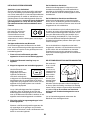 24
24
-
 25
25
-
 26
26
-
 27
27
-
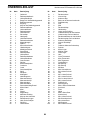 28
28
-
 29
29
-
 30
30
-
 31
31
-
 32
32
Gerelateerde papieren
-
ProForm PFEL07920-INT de handleiding
-
ProForm PFEL07921-INT de handleiding
-
ProForm PFEVEL71216 de handleiding
-
ProForm PFEVEL71216n de handleiding
-
ProForm PFEVEL71216 de handleiding
-
ProForm PFEVEL71216 de handleiding
-
ProForm PFEL49720-INT de handleiding
-
ProForm 325 CSE - PFEVEL39616 de handleiding
-
ProForm PFEVEL39717 de handleiding
-
ProForm PFEL05815 de handleiding